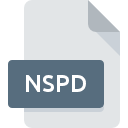
Dateiendung NSPD
Navicat For SQL Server Data Synchronization Profile
-
DeveloperPremiumSoft CyberTech Ltd.
-
Category
-
Popularität0 ( votes)
Was ist NSPD-Datei?
Der vollständige Formatname von Dateien mit der Dateiendung "NSPD" lautet "Navicat For SQL Server Data Synchronization Profile". PremiumSoft CyberTech Ltd. hat den Formatstandard Navicat For SQL Server Data Synchronization Profile definiert. Das Dateiformat NSPD ist mit Software kompatibel, die auf der Systemplattform installiert werden kann. Die Datei "NSPD" gehört zur Kategorie "Einstellungsdateien", genau wie die in unserer Datenbank aufgelisteten Dateinamenerweiterungen "1305". Navicat for SQL Server unterstützt NSPD-Dateien und ist das am häufigsten verwendete Programm zum Verarbeiten solcher Dateien. Es können jedoch auch 4 andere Tools verwendet werden. Auf der offiziellen Website von PremiumSoft CyberTech Ltd. developer finden Sie nicht nur detaillierte Informationen zur Software Navicat for SQL Server, sondern auch zu NSPD und anderen unterstützten Dateiformaten.
Programme die die Dateieendung NSPD unterstützen
Dateien mit dem Suffix NSPD können auf jedes mobile Gerät oder auf jede Systemplattform kopiert werden. Möglicherweise können sie jedoch nicht ordnungsgemäß auf dem Zielsystem geöffnet werden.
Programme die die NSPD Datei bedienen
Wie soll ich die NSPD Datei öffnen?
Es kann viele Gründe geben, warum du Probleme mit der Öffnung von NSPD-Dateien auf einem bestimmten System hast. Was wichtig ist, können alle allgemeinen Probleme im Zusammenhang mit Dateien mit der Dateiendung NSPD von den Benutzern selbst gelöst werden. Der Prozess ist schnell und erfordert keinen IT-Experten. Im Folgenden finden Sie eine Liste mit Richtlinien, anhand derer Sie dateibezogene Probleme identifizieren und beheben können.
Schritt 1. Holen Sie sich die Navicat for SQL Server
 Probleme beim Öffnen von und beim Arbeiten mit NSPD-Dateien haben höchstwahrscheinlich nichts mit der Software zu tun, die mit den NSPD-Dateien auf Ihrem Computer kompatibel ist. Dieser ist einfach. Wählen Sie Navicat for SQL Server oder eines der empfohlenen Programme (z. B. Navicat Premium, Navicat Premium (Mac OS X), Navicat for SQL Server (Mac OS X)) und laden Sie es von der entsprechenden Quelle herunter und installieren Sie es auf Ihrem System. Oben auf der Seite befindet sich eine Liste mit allen Programmen, die nach den unterstützten Betriebssystemen gruppiert sind. Die sicherste Methode zum Herunterladen von Navicat for SQL Server ist das Aufrufen der Entwickler-Website (PremiumSoft CyberTech Ltd.) und das Herunterladen der Software über die angegebenen Links.
Probleme beim Öffnen von und beim Arbeiten mit NSPD-Dateien haben höchstwahrscheinlich nichts mit der Software zu tun, die mit den NSPD-Dateien auf Ihrem Computer kompatibel ist. Dieser ist einfach. Wählen Sie Navicat for SQL Server oder eines der empfohlenen Programme (z. B. Navicat Premium, Navicat Premium (Mac OS X), Navicat for SQL Server (Mac OS X)) und laden Sie es von der entsprechenden Quelle herunter und installieren Sie es auf Ihrem System. Oben auf der Seite befindet sich eine Liste mit allen Programmen, die nach den unterstützten Betriebssystemen gruppiert sind. Die sicherste Methode zum Herunterladen von Navicat for SQL Server ist das Aufrufen der Entwickler-Website (PremiumSoft CyberTech Ltd.) und das Herunterladen der Software über die angegebenen Links.
Schritt 2. Überprüfen Sie die Version von Navicat for SQL Server und aktualisieren Sie sie bei Bedarf
 Sie können immer noch nicht auf NSPD-Dateien zugreifen, obwohl Navicat for SQL Server auf Ihrem System installiert ist? Stellen Sie sicher, dass die Software auf dem neuesten Stand ist. Es kann auch vorkommen, dass Software-Ersteller durch Aktualisieren ihrer Anwendungen die Kompatibilität mit anderen, neueren Dateiformaten hinzufügen. Der Grund, warum Navicat for SQL Server keine Dateien mit NSPD verarbeiten kann, kann sein, dass die Software veraltet ist. Alle Dateiformate, die von den vorherigen Versionen des angegebenen Programms einwandfrei verarbeitet wurden, sollten auch mit Navicat for SQL Server geöffnet werden können.
Sie können immer noch nicht auf NSPD-Dateien zugreifen, obwohl Navicat for SQL Server auf Ihrem System installiert ist? Stellen Sie sicher, dass die Software auf dem neuesten Stand ist. Es kann auch vorkommen, dass Software-Ersteller durch Aktualisieren ihrer Anwendungen die Kompatibilität mit anderen, neueren Dateiformaten hinzufügen. Der Grund, warum Navicat for SQL Server keine Dateien mit NSPD verarbeiten kann, kann sein, dass die Software veraltet ist. Alle Dateiformate, die von den vorherigen Versionen des angegebenen Programms einwandfrei verarbeitet wurden, sollten auch mit Navicat for SQL Server geöffnet werden können.
Schritt 3. Verknüpfen Sie Navicat For SQL Server Data Synchronization Profile -Dateien mit Navicat for SQL Server.
Wenn Sie die neueste Version von Navicat for SQL Server installiert haben und das Problem weiterhin besteht, wählen Sie sie als Standardprogramm für die Verwaltung von NSPD auf Ihrem Gerät aus. Die Methode ist recht einfach und variiert kaum zwischen den Betriebssystemen.

Ändern Sie die Standardanwendung in Windows.
- Wählen Sie den Eintrag aus dem Dateimenü, auf das Sie durch Klicken mit der rechten Maustaste auf die Datei NSPD zugreifen
- Wählen Sie als Nächstes die Option und öffnen Sie dann mit die Liste der verfügbaren Anwendungen
- Wählen Sie schließlich suchen, zeigen Sie auf den Ordner, in dem Navicat for SQL Server installiert ist, aktivieren Sie das Kontrollkästchen Immer mit diesem Programm NSPD-Dateien öffnen und bestätigen Sie Ihre Auswahl, indem Sie auf klicken

Ändern Sie die Standardanwendung in Mac OS.
- Klicken Sie mit der rechten Maustaste auf die Datei NSPD und wählen Sie
- Suchen Sie die Option - klicken Sie auf den Titel, falls dieser ausgeblendet ist
- Wählen Sie Navicat for SQL Server und klicken Sie auf
- Abschließend wird eine Diese Änderung wird auf alle Dateien mit der Dateiendung. NSPD angewendet. Die Meldung sollte angezeigt werden. Klicken Sie auf die Schaltfläche , um Ihre Auswahl zu bestätigen.
Schritt 4. Stellen Sie sicher, dass die Datei NSPD vollständig und fehlerfrei ist
Wenn Sie die Anweisungen aus den vorherigen Schritten befolgt haben, das Problem jedoch noch nicht behoben ist, sollten Sie die betreffende ROZ-Datei überprüfen. Es ist wahrscheinlich, dass die Datei beschädigt ist und daher nicht zugegriffen werden kann.

1. Überprüfen Sie die NSPD-Datei auf Viren oder Malware
Wenn das NSPD tatsächlich infiziert ist, blockiert die Malware möglicherweise das Öffnen. Scannen Sie die Datei NSPD sowie Ihren Computer nach Malware oder Viren. Wenn die NSPD-Datei tatsächlich infiziert ist, befolgen Sie die nachstehenden Anweisungen.
2. Überprüfen Sie, ob die Datei beschädigt oder beschädigt ist
Wenn Sie die problematische NSPD-Datei von einem Dritten erhalten haben, bitten Sie diesen, Ihnen eine weitere Kopie zuzusenden. Während des Kopiervorgangs der Datei sind möglicherweise Fehler aufgetreten, die die Datei unvollständig oder beschädigt machen. Dies kann die Ursache für Probleme mit der Datei sein. Beim Herunterladen der Datei mit der Endung NSPD aus dem Internet kann ein Fehler auftreten, der zu einer unvollständigen Datei führt. Versuchen Sie erneut, die Datei herunterzuladen.
3. Überprüfen Sie, ob Ihr Konto über Administratorrechte verfügt
Manchmal müssen Benutzer über Administratorrechte verfügen, um auf Dateien zugreifen zu können. Wechseln Sie zu einem Konto, für das Berechtigungen erforderlich sind, und versuchen Sie erneut, die Datei Navicat For SQL Server Data Synchronization Profile zu öffnen.
4. Überprüfen Sie, ob Ihr System die folgenden Anforderungen erfüllt: Navicat for SQL Server
Die Betriebssysteme stellen möglicherweise genügend freie Ressourcen fest, um die Anwendung auszuführen, die NSPD-Dateien unterstützt. Schließen Sie alle laufenden Programme und versuchen Sie, die Datei NSPD zu öffnen.
5. Überprüfen Sie, ob Sie die neuesten Updates für das Betriebssystem und die Treiber haben
Das aktuelle System und die aktuellen Treiber machen Ihren Computer nicht nur sicherer, sondern können auch Probleme mit der Datei Navicat For SQL Server Data Synchronization Profile lösen. Es ist möglich, dass eines der verfügbaren System- oder Treiberupdates das Problem mit NSPD-Dateien behebt, die ältere Versionen der angegebenen Software betreffen.
Möchten Sie helfen?
Wenn Sie zusätzliche Informationen bezüglich der Datei NSPD besitzen, würden wir sehr dankbar sein, wenn Sie Ihr Wissen mit den Nutzern unseres Service teilen würden. Nutzen Sie das Formular, dass sich hier befindet, und senden Sie uns Ihre Informationen über die Datei NSPD.

 Windows
Windows 

 MAC OS
MAC OS 
 Linux
Linux 
